Desde el lanzamiento de la primera generación de iPod, iPod Classic en 2001, Apple ha desarrollado muchas series como iPod Shuffle, iPod Nano, iPod Touch, etc. Ahora, el iPod Touch puede tomar fotos, ver videos y reproducir música. Sin embargo, en comparación con el iPhone, el iPod todavía carece de muchas funciones, y puedes comprar un iPhone para hacer todas las cosas que un iPod puede hacer.
Es fácil tomar un iPhone nuevo, pero los datos de un iPod viejo pueden desaparecer cuando dejas el iPod viejo.
No te preocupes, esta publicación comparte 3 formas de ayudarte transferir fotos de iPod a iPhone, para que no pierdas recuerdos impresionantes de fotos.
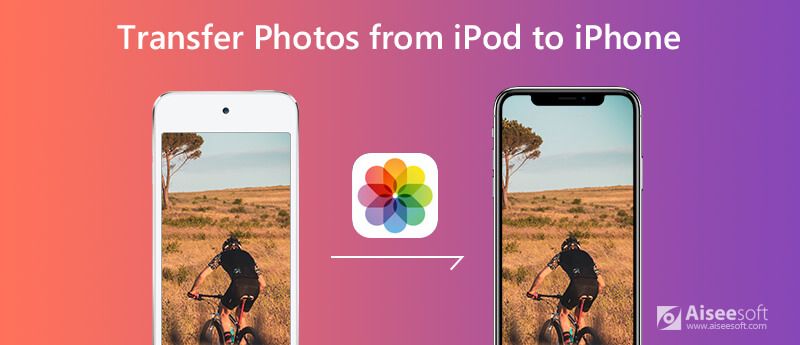
Disponible para Windows 10/8/7 y Mac OS X 10.7 o superior (macOS Sonoma incluido).
Herramientas que necesitas: cable USB, Aiseesoft FoneTrans, computadora.
Para obtener imágenes de un iPod y luego importarlas al iPhone se puede hacer de varias maneras. Sin embargo, solo de esta manera puede mantener todos los datos en su iPhone y iPod Touch de forma segura y sin pérdidas. No se requieren conocimientos técnicos especiales y solo necesita Aiseesoft FoneTrans.
Aiseesoft FoneTrans es el software profesional de transferencia de datos entre dispositivos iOS, computadoras e iTunes. Cuando se trata de sincronizar fotos del iPod con el iPhone, puede hacerlo fácilmente en 2 pasos. Además, es capaz de gestionar las fotos del iPod, iPhone y iPad en el ordenador.

Descargas
FoneTrans - Transferencia de iPod a iPhone
100% Seguro. Sin anuncios.
100% Seguro. Sin anuncios.
Ya sea que sea un profesional de la tecnología o uno de los tipos no tan expertos en tecnología, puede hacer una copia de seguridad de las fotos del iPod en el iPhone en 2 pasos.
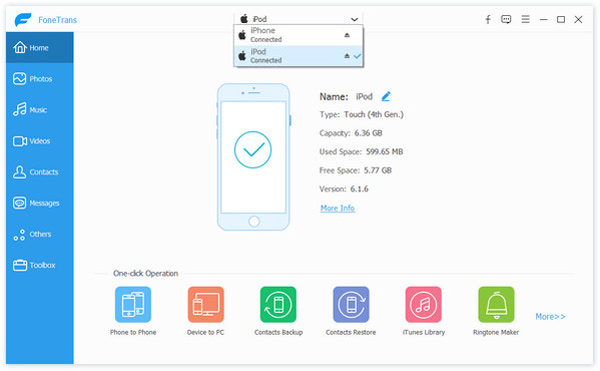
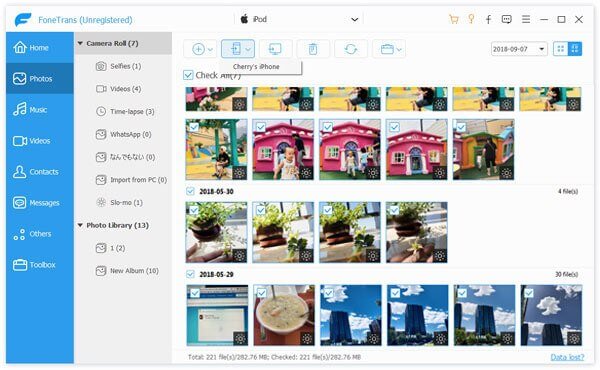
También puede copiar la información de metadatos de la foto del iPod al iPhone haciendo clic en el menú de tres guiones en la esquina superior derecha para seleccionar Preferencias, y navegando por la pestaña Fotos, donde deberás marcar la casilla antes Mantenga la información de la fecha original en el dispositivo bajo Información de la foto.
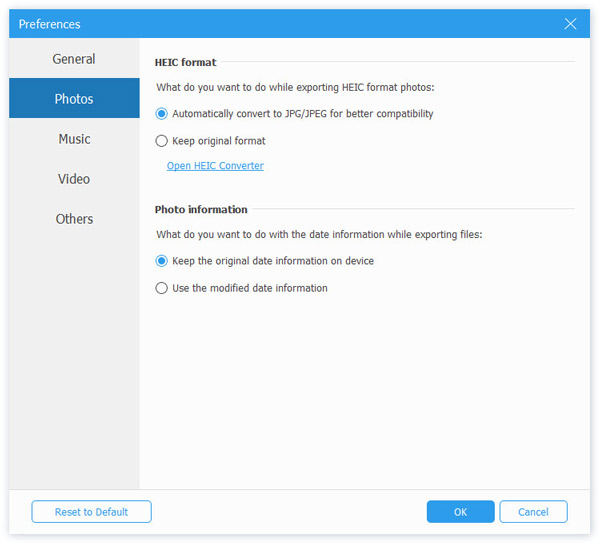
Disponible para todos los iPhone y iPod con suficiente almacenamiento en iCloud.
Herramientas que necesitas: conexión Wi-Fi
Es posible que no todo el mundo quiera gastar dinero en hacer copias de seguridad de las imágenes del iPod para el iPhone. Apple también ofrece la forma gratuita de ayudarlo a agregar fotos desde el iPod al iPhone a través de iCloud. Lo que debe hacer es hacer una copia de seguridad de las fotos del iPod a iCloud y luego restaurar las fotos desde la copia de seguridad de iCloud al iPhone.
De esta manera, reemplazará las fotos del iPhone con las del iPod. Antes de eso, es mejor que fotos de respaldo de iPhone en primer lugar.
Ahora, siga los sencillos pasos que se mencionan a continuación para saber cómo hacerlo.
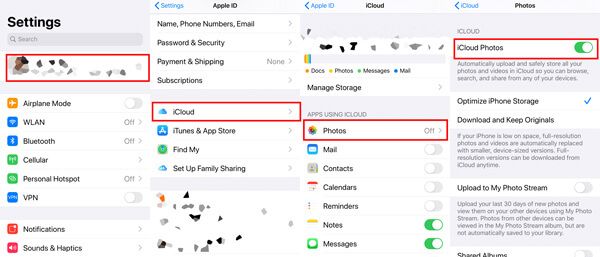
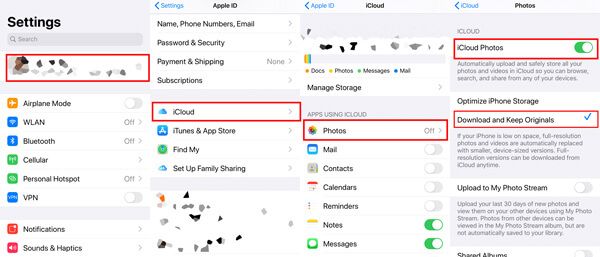
Luego, mantenga estable su conexión Wi-Fi para descargar las fotos de iCloud a iPhone.
De esta forma, no tienes control sobre el proceso de descarga hasta que finalice.
Disponible para Windows 10/8/7 con iTunes 12.5.1 o posterior y Mac.
Herramientas que necesitas: cable USB, computadora.
Coincidentemente, otra herramienta gratuita de Apple, iTunes, también te permite importar fotos desde el iPod al iPhone. Solo necesita agregar las imágenes desde el iPod Touch a la computadora con el cable USB y luego sincronizar las imágenes desde la computadora al iPhone con iTunes.
He aquí cómo empezar:
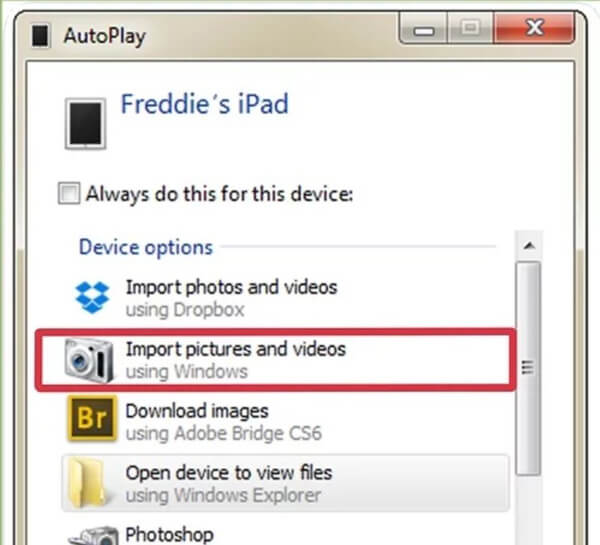
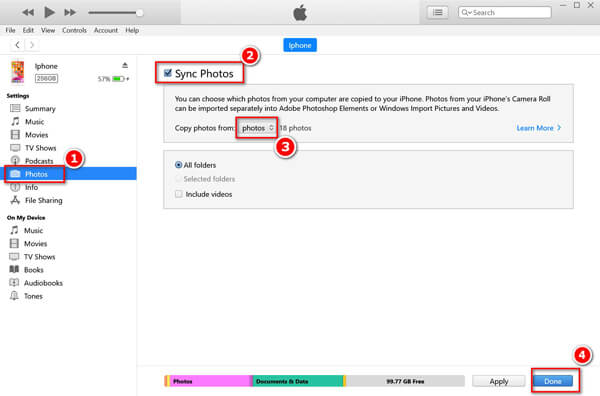
De esta forma, puede transferir fotos de forma gratuita desde el iPod al iPhone, pero todas las imágenes del iPhone actualmente serán reemplazadas por las fotos sincronizadas del iPod.
¿Faltan fotos del iPod en el iPhone después de la copia de seguridad de iCloud?
Los videos y las fotos que eliminó en su iPod se eliminarán en todos los lugares donde use Fotos de iCloud en el iPhone. Por lo tanto, cuando utilice Fotos de iCloud para sincronizar fotos del iPod al iPhone, no realice los cambios, por ejemplo, eliminar fotos en el iPod, antes de que finalice el proceso.
¿Puedo transferir canciones del iPod al iPhone?
Sí tu puedes. Para copiar musica de ipod a iphone, Aiseesoft FoneTrans puede ayudarte exactamente. Los detalles se pueden encontrar aquí.
¿No puedes encontrar iTunes en Mac después de la actualización?
La biblioteca de medios de iTunes ahora está disponible en la aplicación Apple Music, la aplicación Apple TV, la aplicación Apple Books y la aplicación Apple Podcasts en macOS Catalina y versiones posteriores. Para usar iTunes para sincronizar fotos de iPod a iPhone, solo necesita abrir Finder y puede ver la interfaz familiar como iTunes en Mac.
Conclusión
Cuando desea obtener fotos de un viejo iPod Touch, hay varias formas de lograrlo. Esta página comparte 3 formas de sincronizar imágenes del iPod con el iPhone a través de iCloud, iTunes y FoneTrans. Tanto iTunes como iCloud son de uso gratuito, pero borrarán todos los datos existentes en el iPhone y los reemplazarán con las fotos del iPod. FoneTrans es la herramienta fácil que puede completar la tarea de transferencia sin borrar ningún dato. Además, ofrece otras funcionalidades para ayudarlo a transferir y administrar los datos de su iPhone, iPad y iPod con facilidad.
¿De qué manera recoges?
¿Tienes alguna otra forma recomendada?
Déjame saber dejando tus comentarios a continuación.
Transferir desde iPod
Vídeo del iPod a la computadora Transfiere música del iPod a la computadora Transfiere música de iPod a Mac Transferir música de iPad/iPod a iPhone Copiar canciones de iPod a Mac Transfiere fotos del iPod al iPhone Transferir notas del iPod a la computadora Transferir notas de iPod a iPhone Transferir contactos del iPod Touch al iPhone
El mejor software de transferencia de iOS para administrar y transferir archivos de iOS desde iPhone/iPad/iPod a su computadora o viceversa sin ejecutar iTunes.
100% Seguro. Sin anuncios.
100% Seguro. Sin anuncios.